
Mặc dù chúng ta thường sử dụng Windows bằng ngôn ngữ mẹ đẻ của mình, nhưng cũng đúng là đôi khi chúng tôi mua một máy tính ở một quốc gia khác có Windows bằng tiếng Anh. Trong những trường hợp này, nhiều người dùng tự từ chức vì họ hiểu tiếng Anh, nhưng Còn những bạn không biết tiếng anh thì sao? Bạn giải quyết nó như thế nào để có thể sử dụng Windows của mình?
Trong những trường hợp cuối cùng này, chúng tôi có tùy chọn để thay đổi ngôn ngữ trong Windows, một việc đơn giản có thể thực hiện được trên mọi Windows, từ Windows XP cũ đến Windows 10 hoàn toàn mới. Bạn chỉ cần làm theo các bước sau. Đầu tiên chúng ta phải vào Bảng điều khiển hoặc Bảng điều khiển, một thứ gì đó dễ tìm trong Start Menu. Trên "Bảng điều khiển»Chúng tôi đang tìm kiếm một biểu tượng có tên là "Ngôn ngữ vùng", chúng tôi nhập nó và tìm một nút có tên «cài đặt / gỡ cài đặt ngôn ngữ«. Sau đó, một cửa sổ sẽ xuất hiện, nó sẽ hỏi chúng ta loại ngôn ngữ mà chúng ta muốn cài đặt. Nhấn vào tùy chọn «Cài đặt ngôn ngữ hiển thị»Và một cửa sổ khác sẽ xuất hiện với hai tùy chọn: làm điều đó thông qua Windows Update hoặc thông qua một gói đã tải xuống.
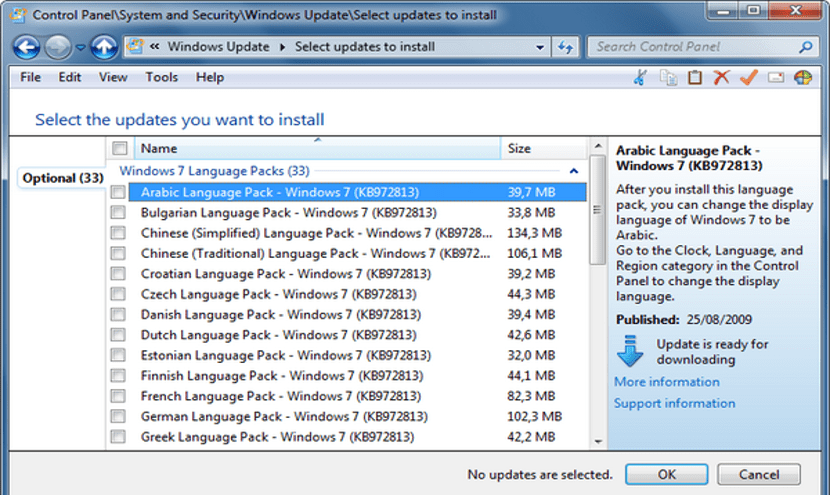
Tùy chọn dễ dàng là Windows Update, nhưng cũng chúng ta có thể tải xuống gói ngôn ngữ tiếng Tây Ban Nha thông qua Microsoft và cài đặt thủ công. Khi chúng tôi đã cài đặt ngôn ngữ mới, chúng tôi quay lại tùy chọn «Ngôn ngữ vùng»Và chúng tôi chọn ngôn ngữ mới. Chúng tôi nhấn «ứng dụng»Và khởi động lại hệ điều hành để thực hiện các thay đổi. Quá trình này đơn giản nhưng hơi lâu.
Cuối cùng, chúng tôi muốn chỉ ra rằng Microsoft có hai loại gói ngôn ngữ. Một trong số chúng được gọi là MÔI và loại còn lại gọi là MÔI. Gói MUI cung cấp một sự thay đổi hoàn toàn về ngôn ngữ trong hệ điều hành trong khi LIP là một gói ngôn ngữ không thay đổi tất cả Windows vì vậy trong một số cửa sổ, chúng tôi có thể tiếp tục xem chúng bằng ngôn ngữ cũ. Điều quan trọng là phải biết điều này vì nếu chúng tôi truy cập trang web của Microsoft, cả hai gói sẽ được cung cấp cho chúng tôi để cài đặt thủ công.
Như bạn có thể thấy, việc thay đổi ngôn ngữ trong Windows rất đơn giản và dễ thực hiện, mặc dù chúng ta phải thừa nhận rằng nó một nhiệm vụ dài cần thực hiện bao gồm một hoặc nhiều lần khởi động lại hệ thống, nhưng như bạn thấy, nó có thể được thực hiện mà không cần phải định dạng và cài đặt lại Windows.